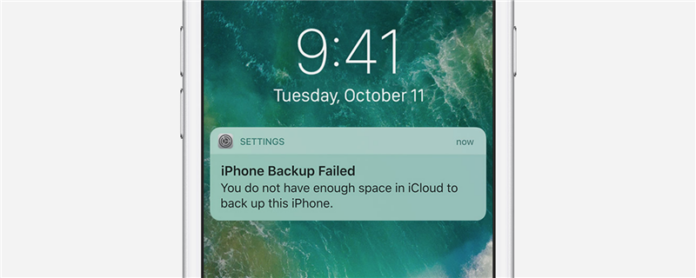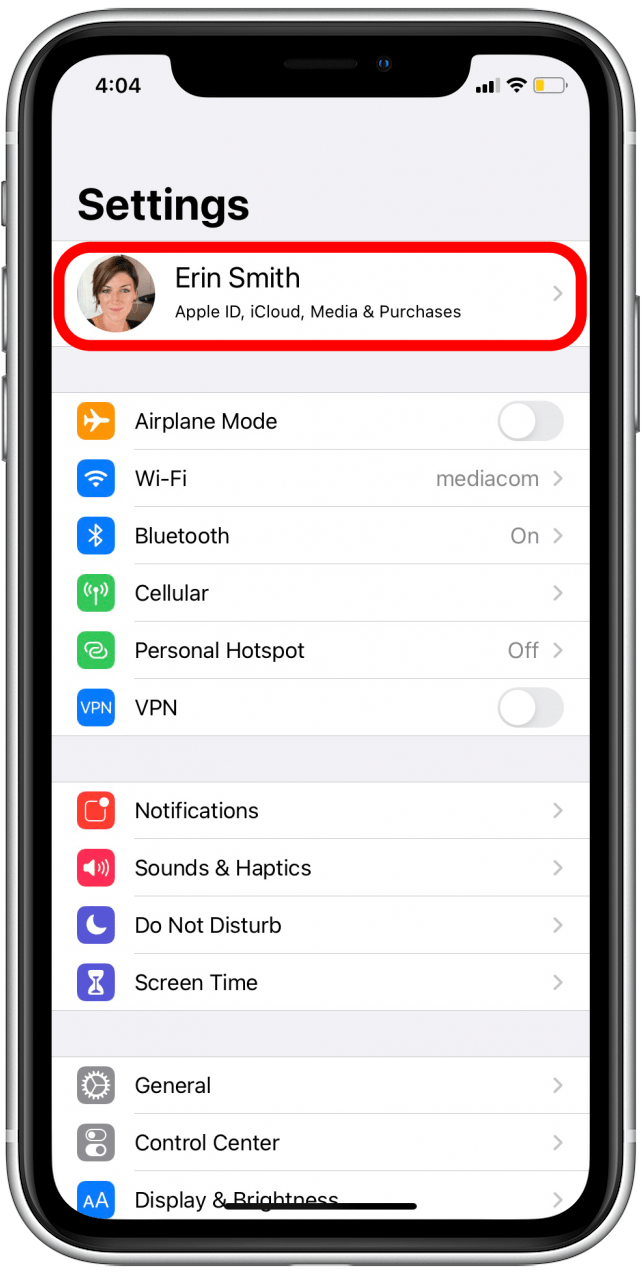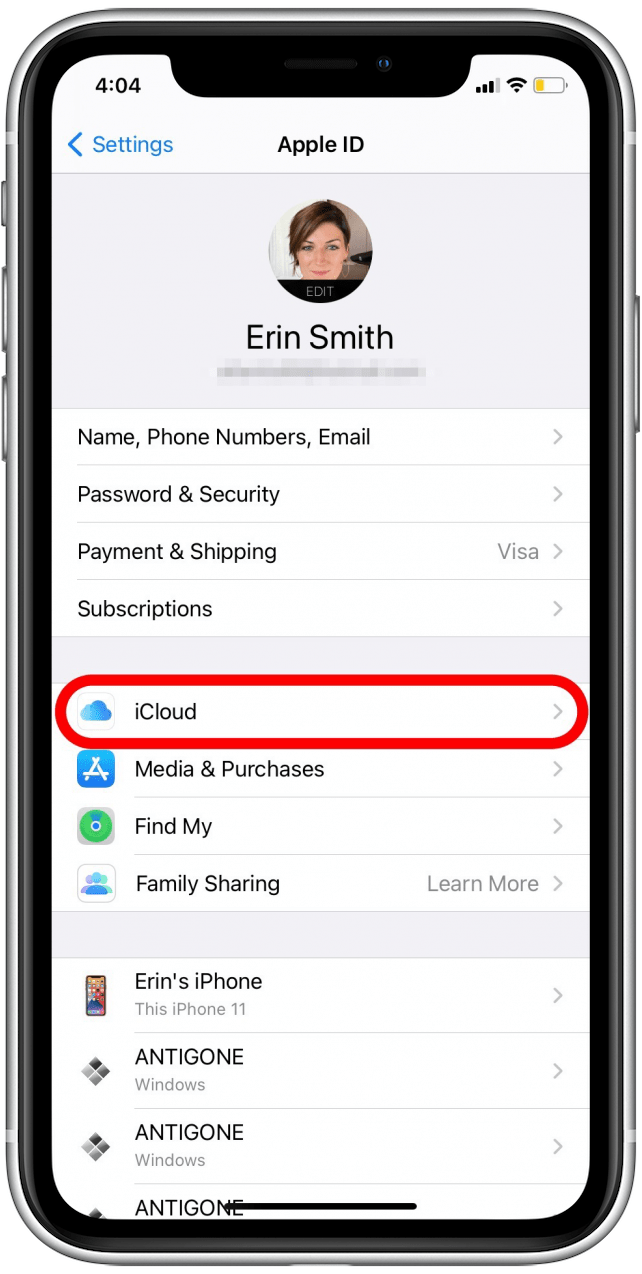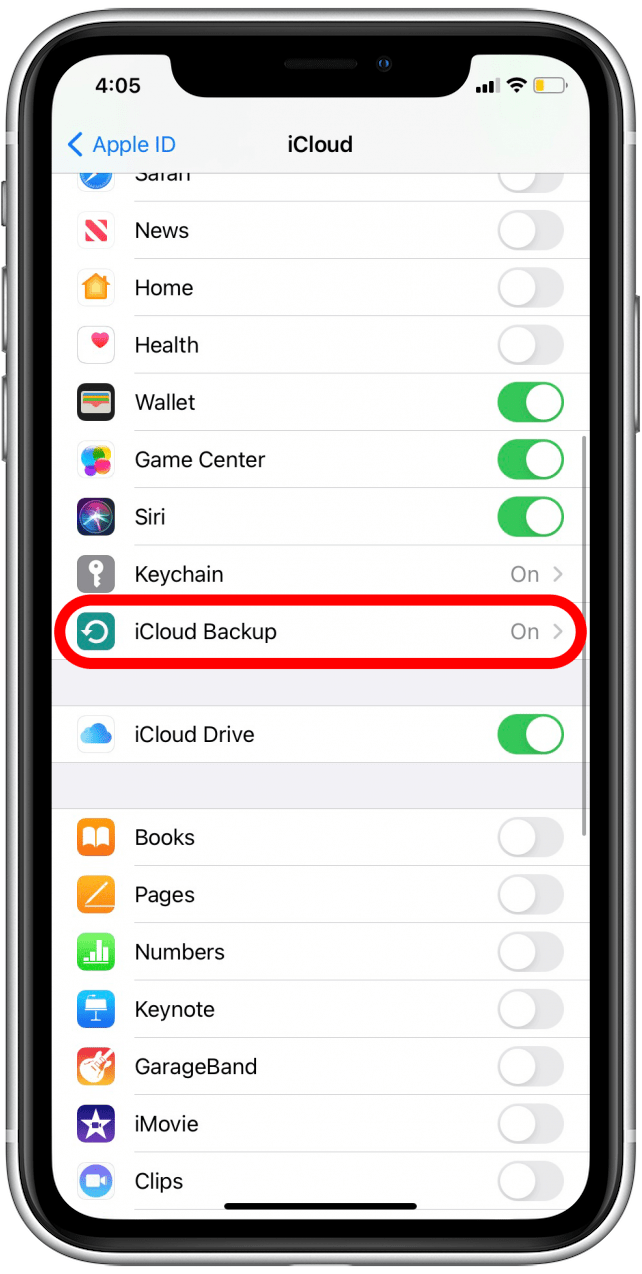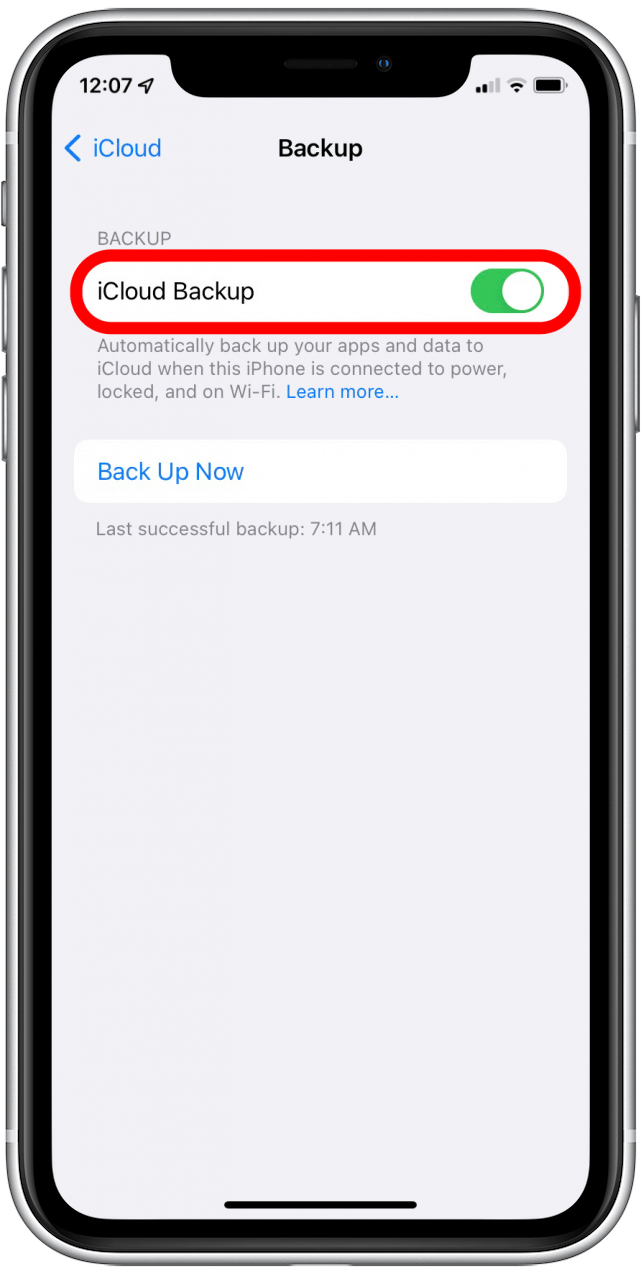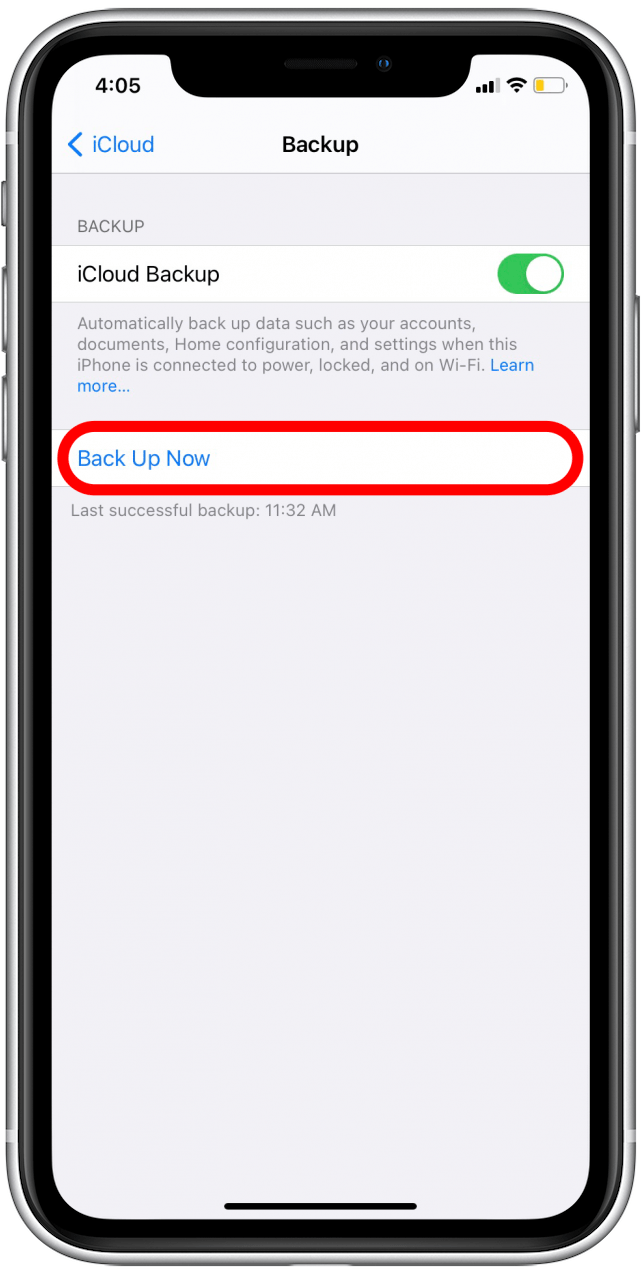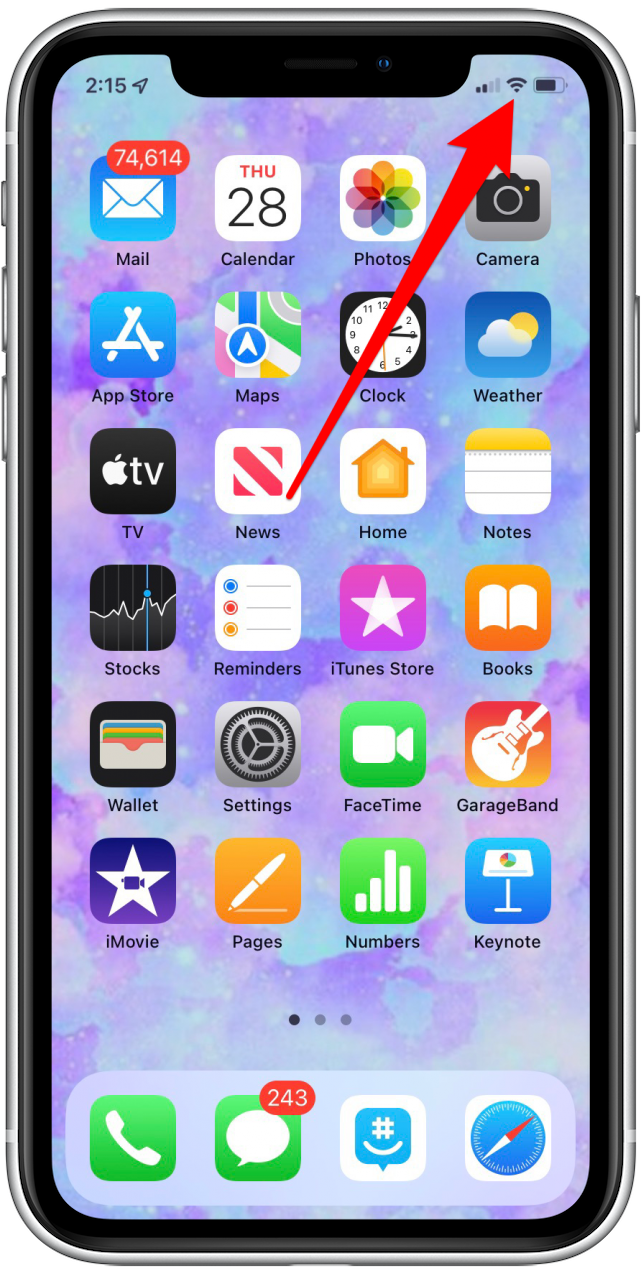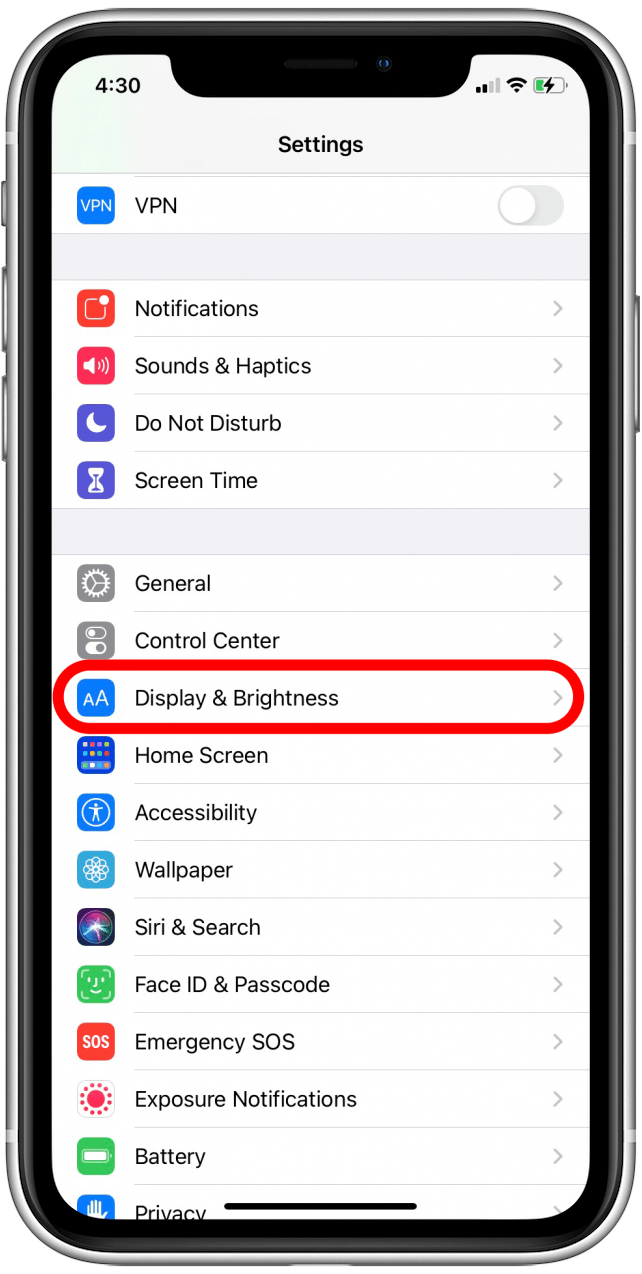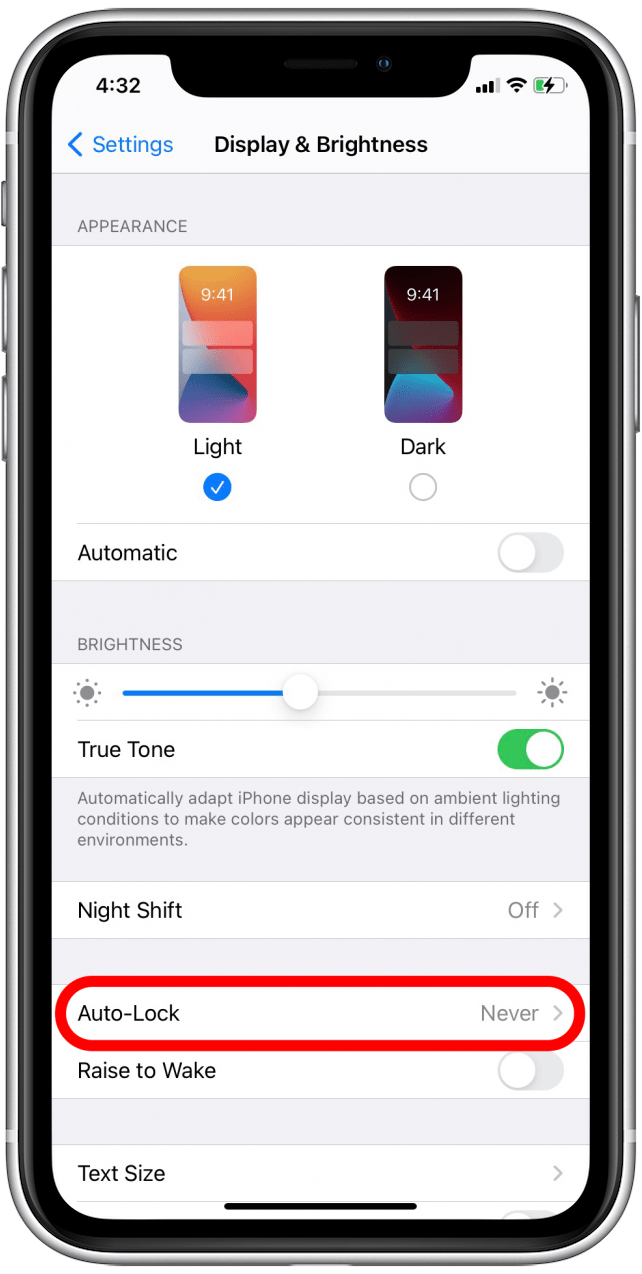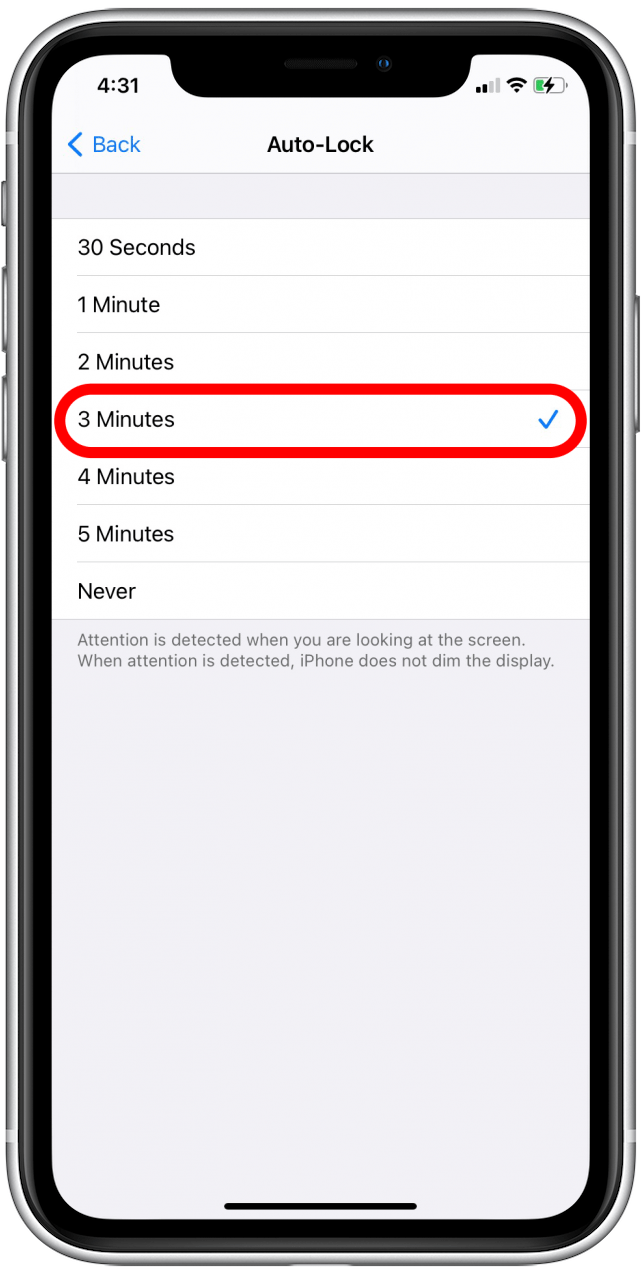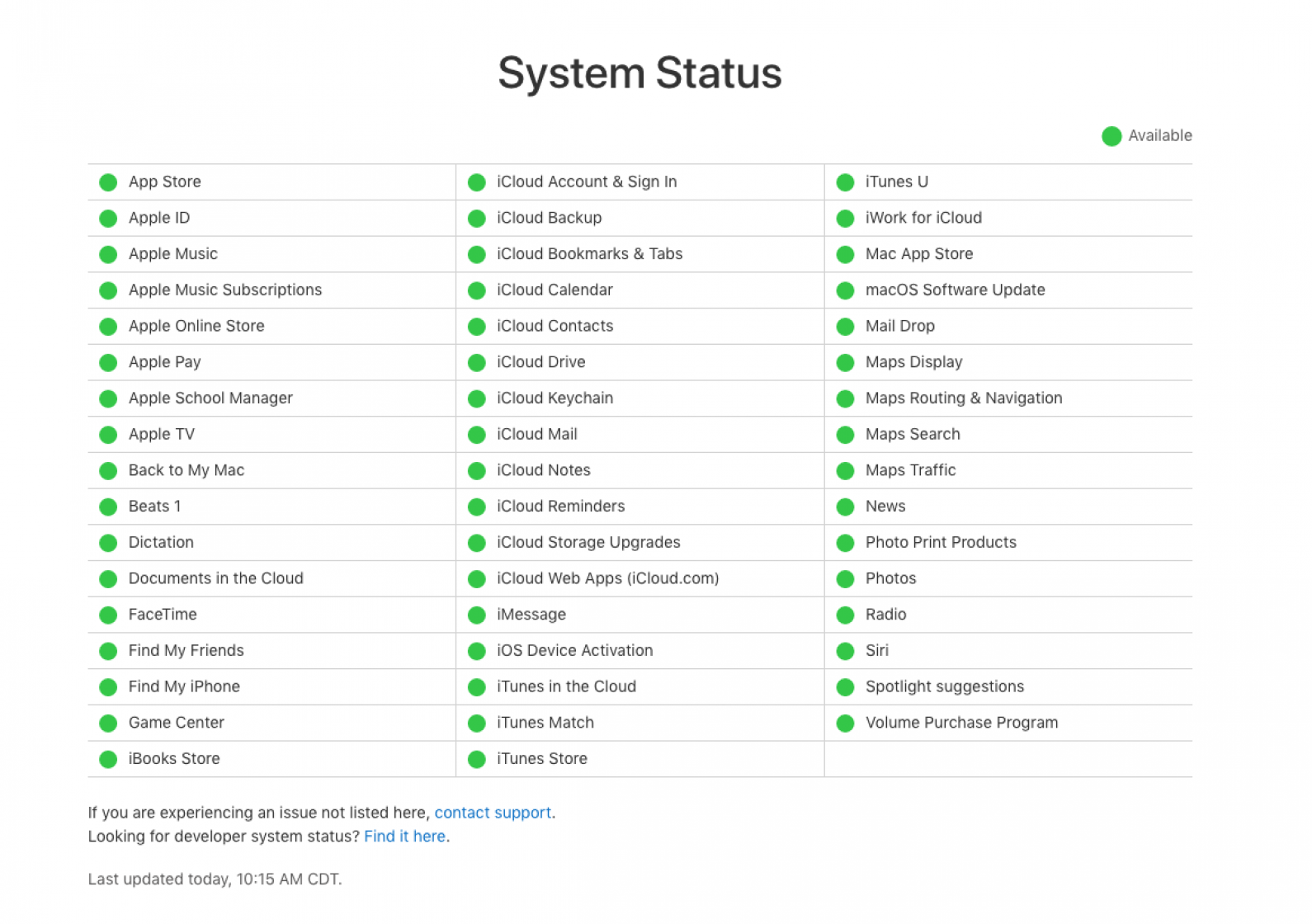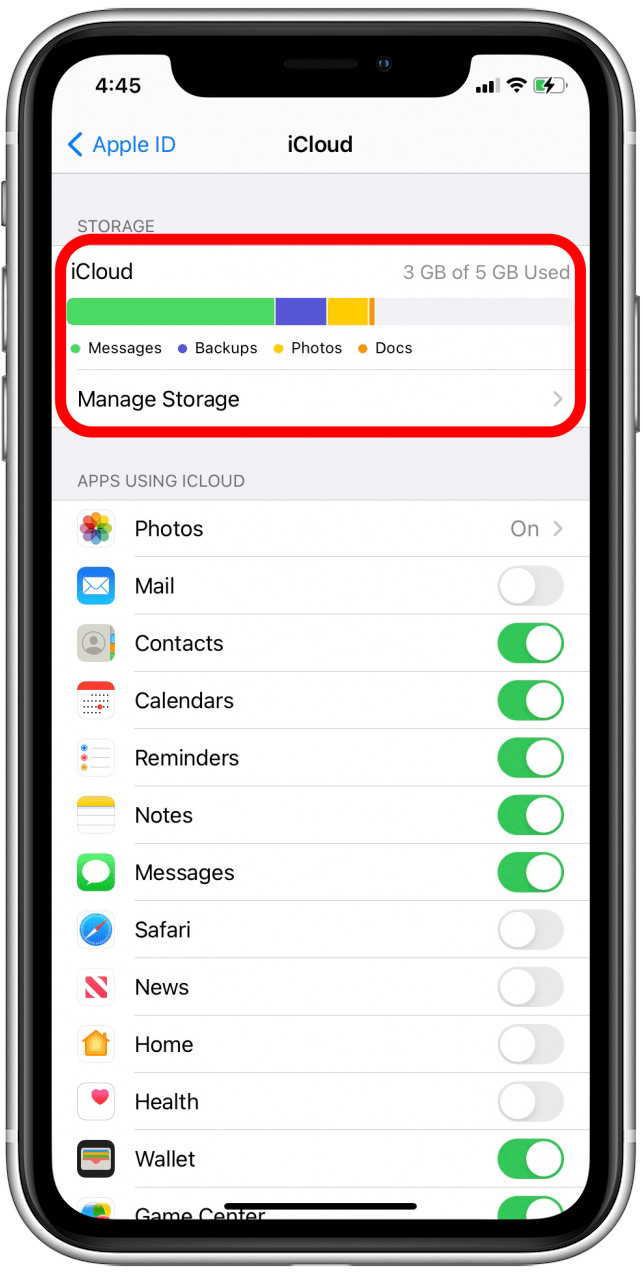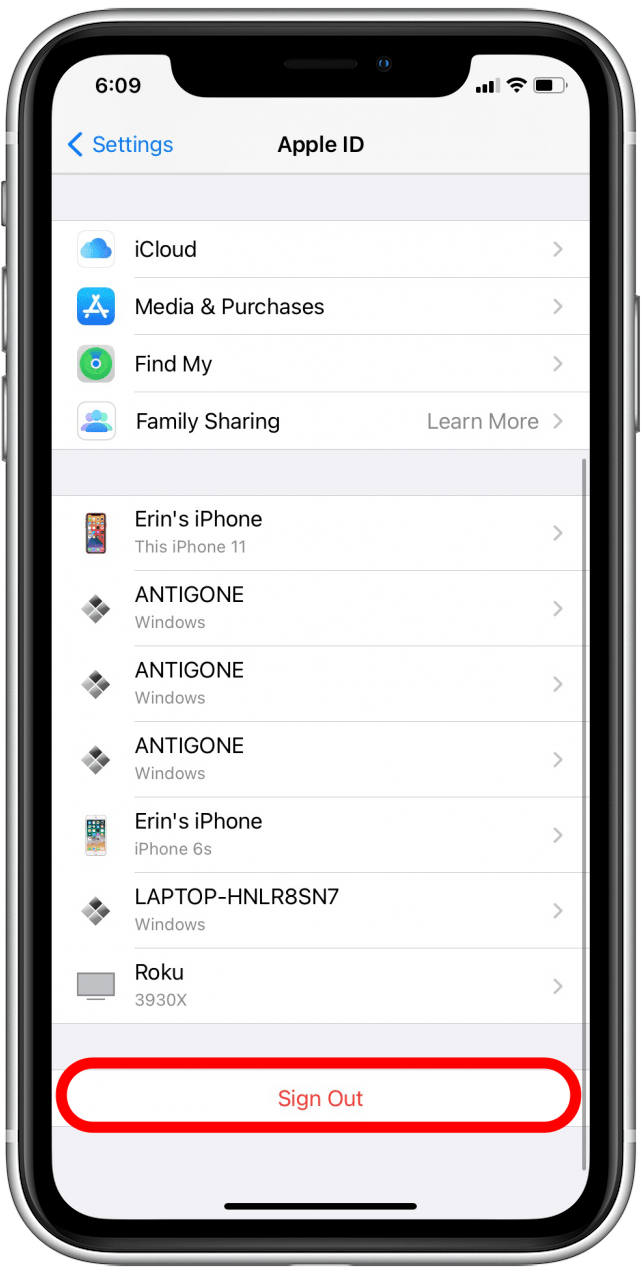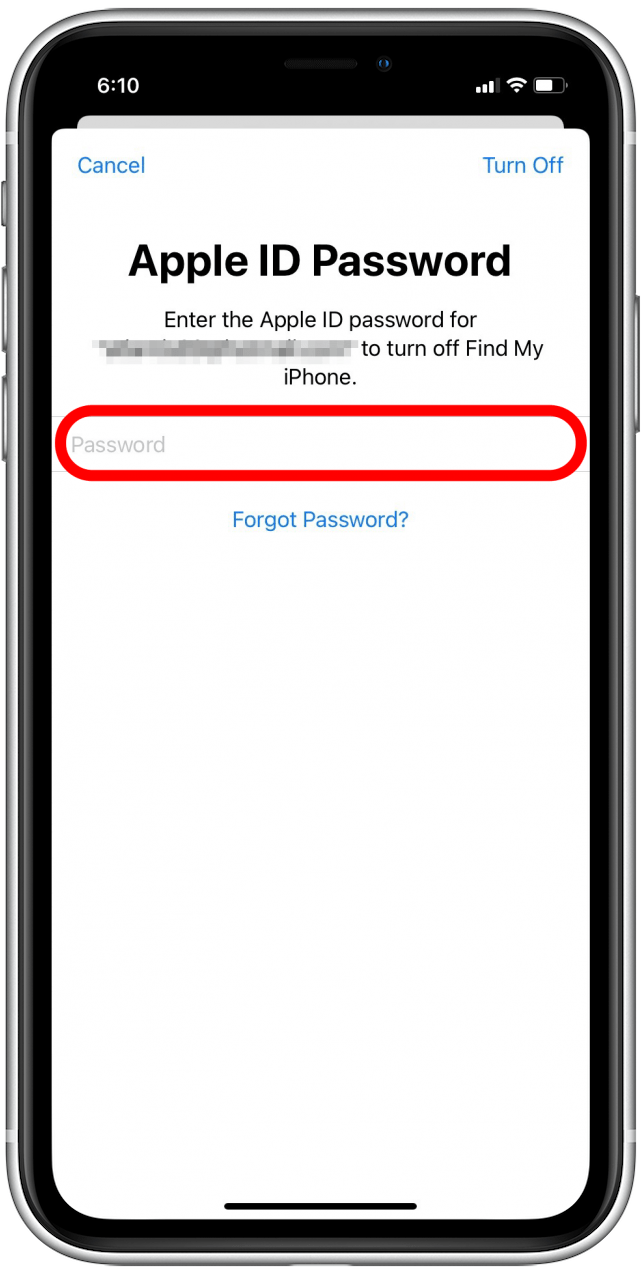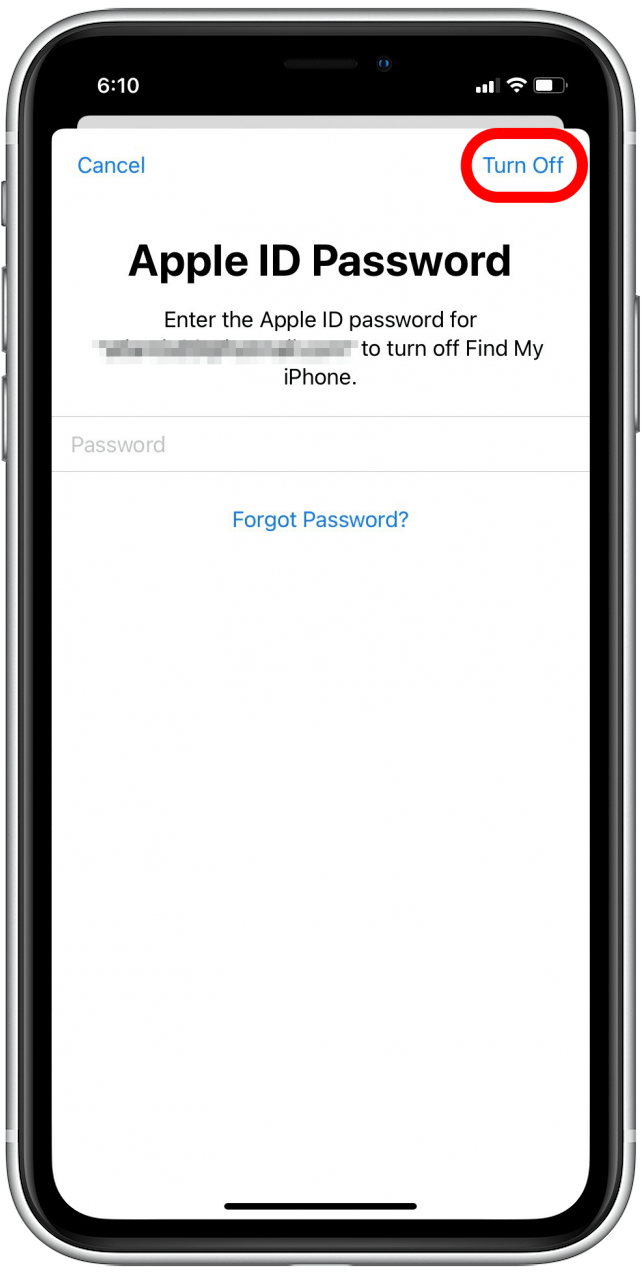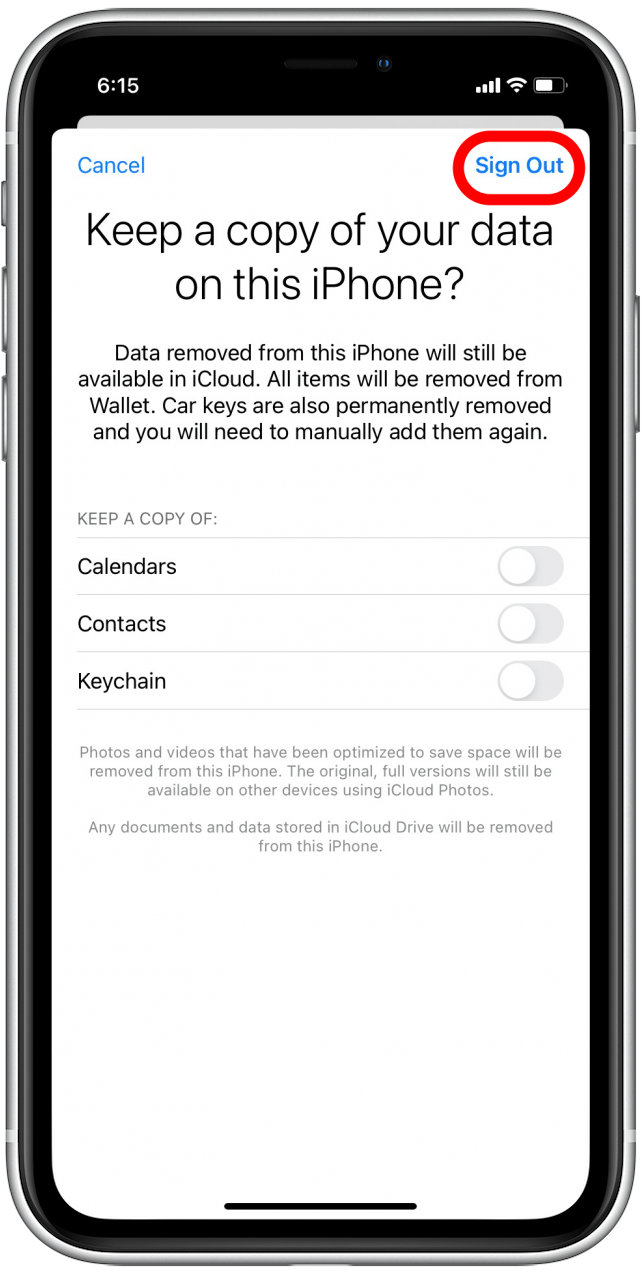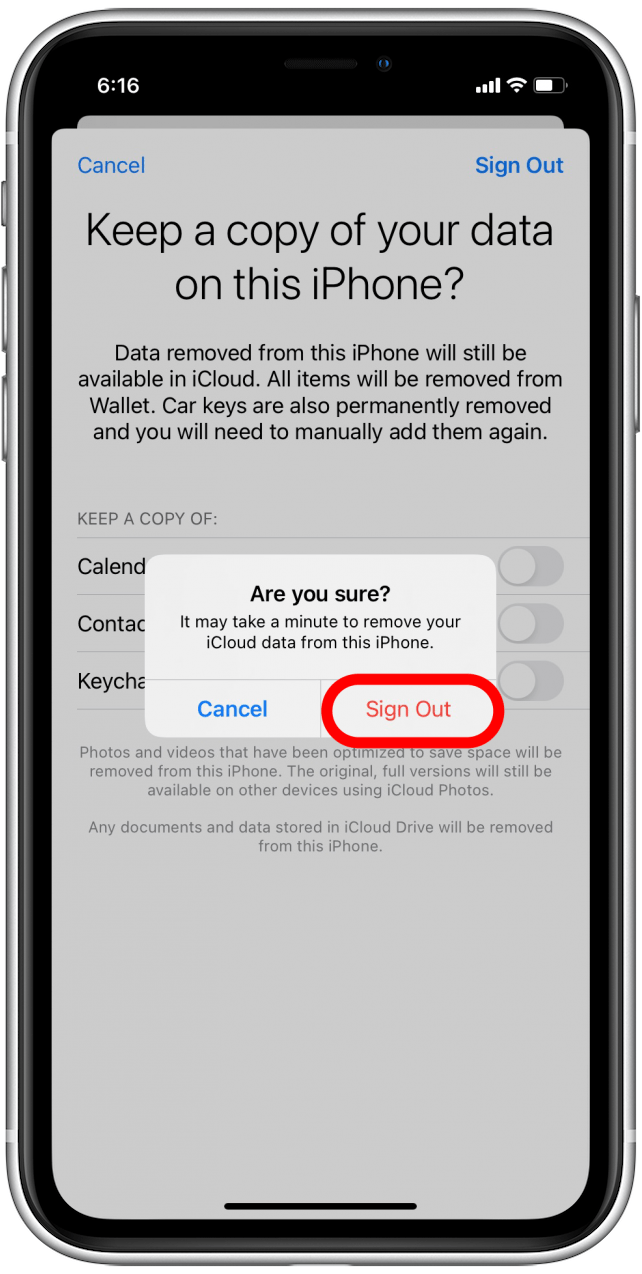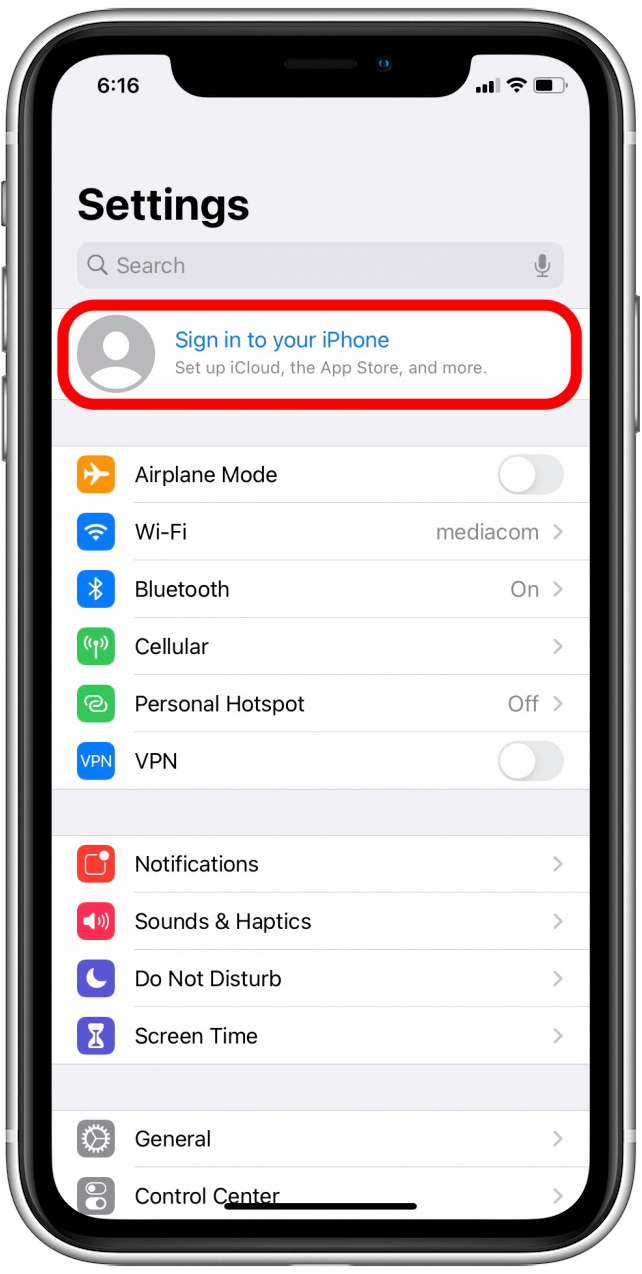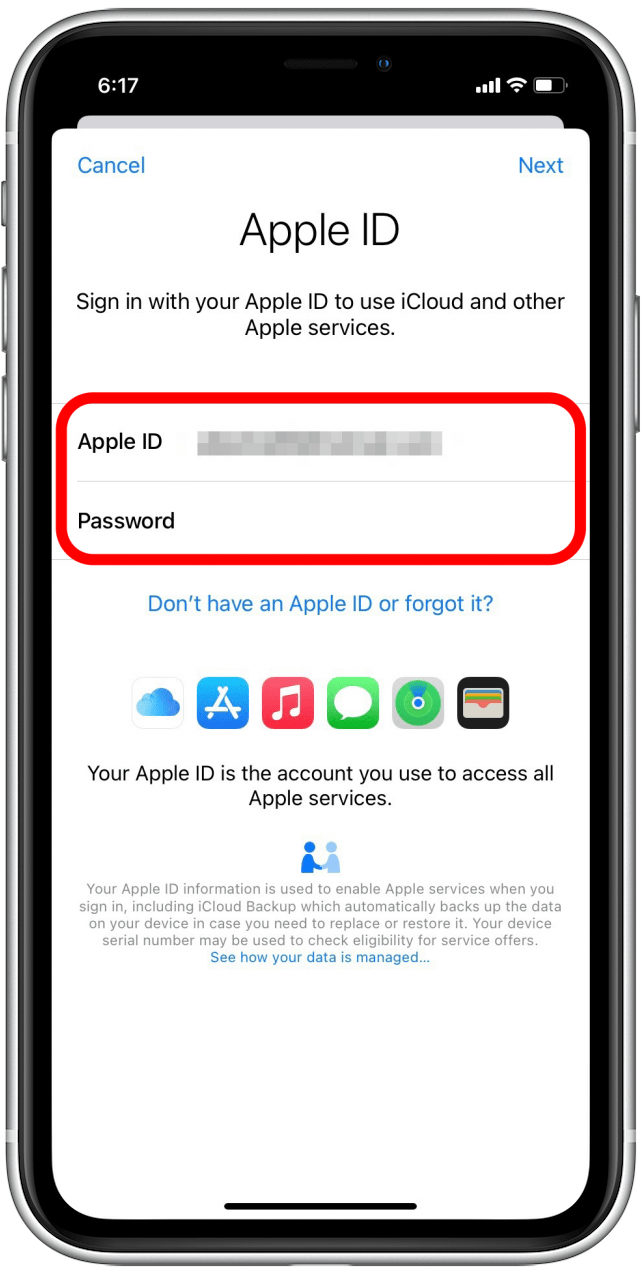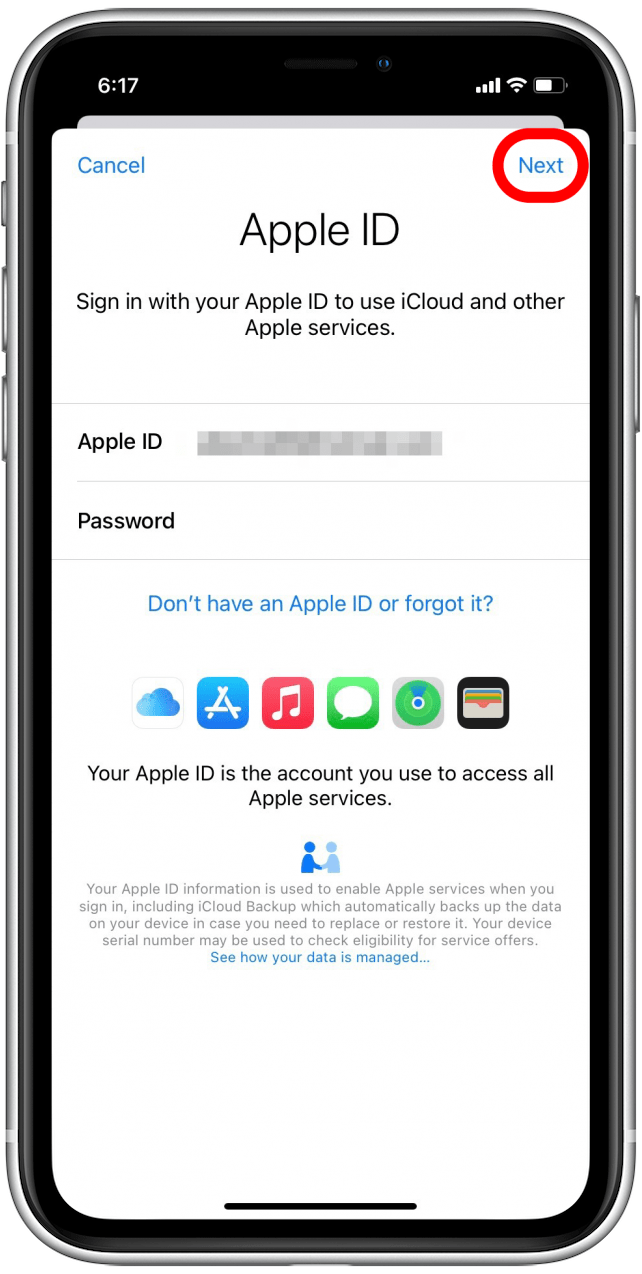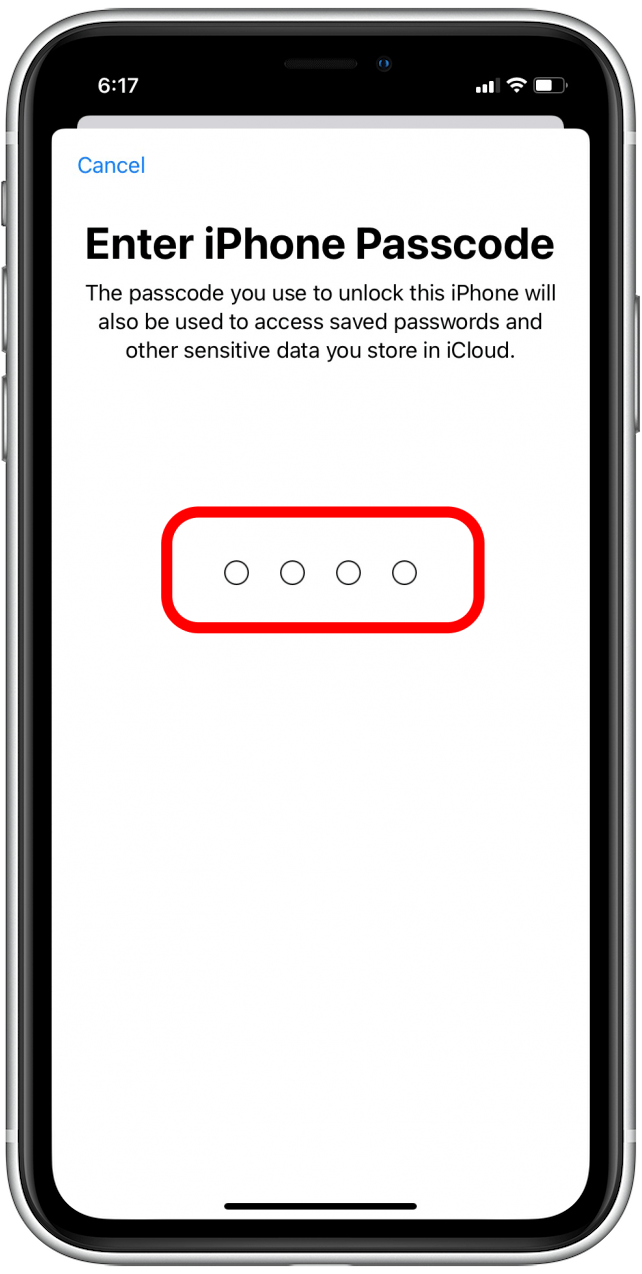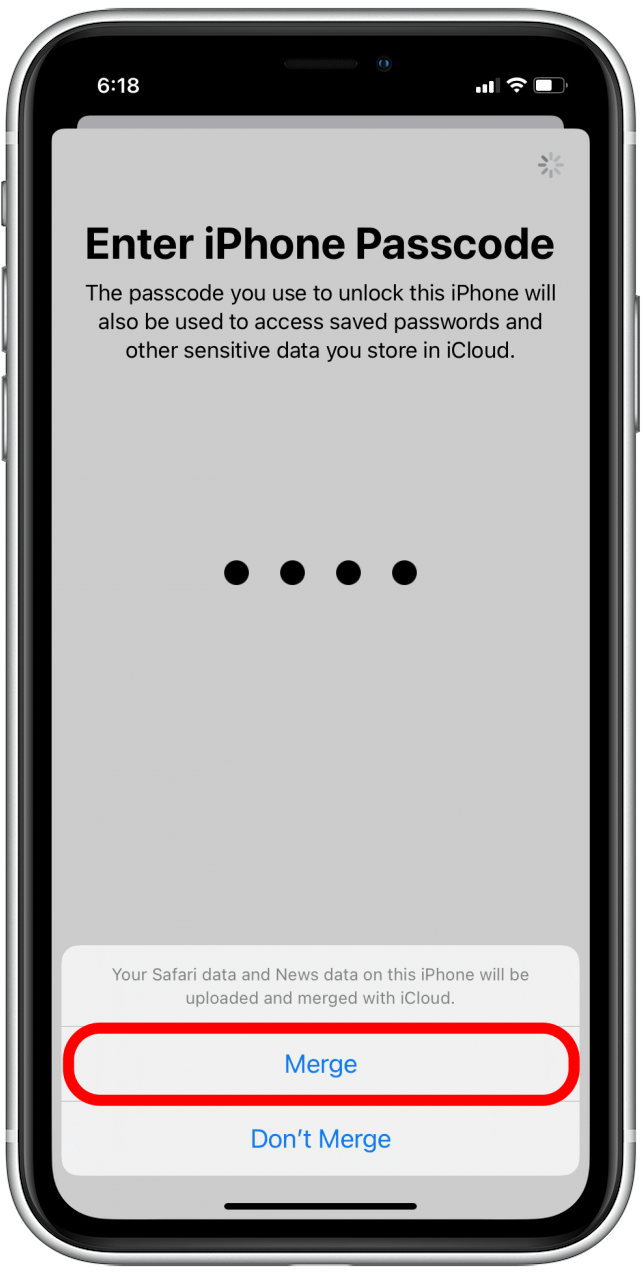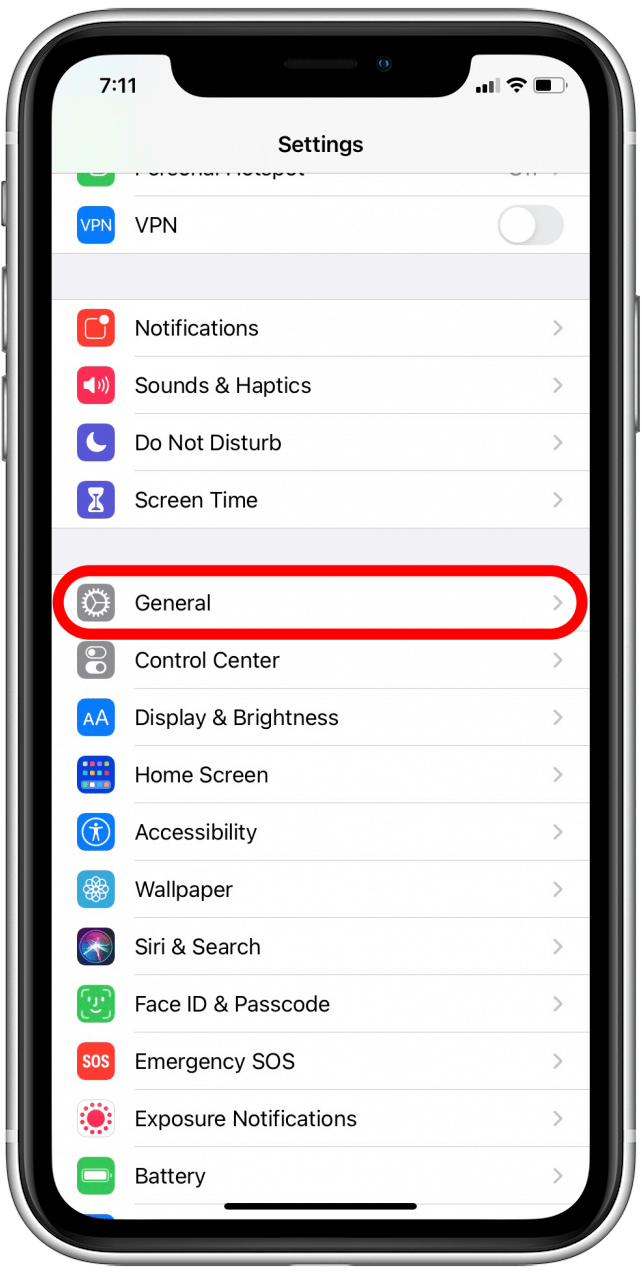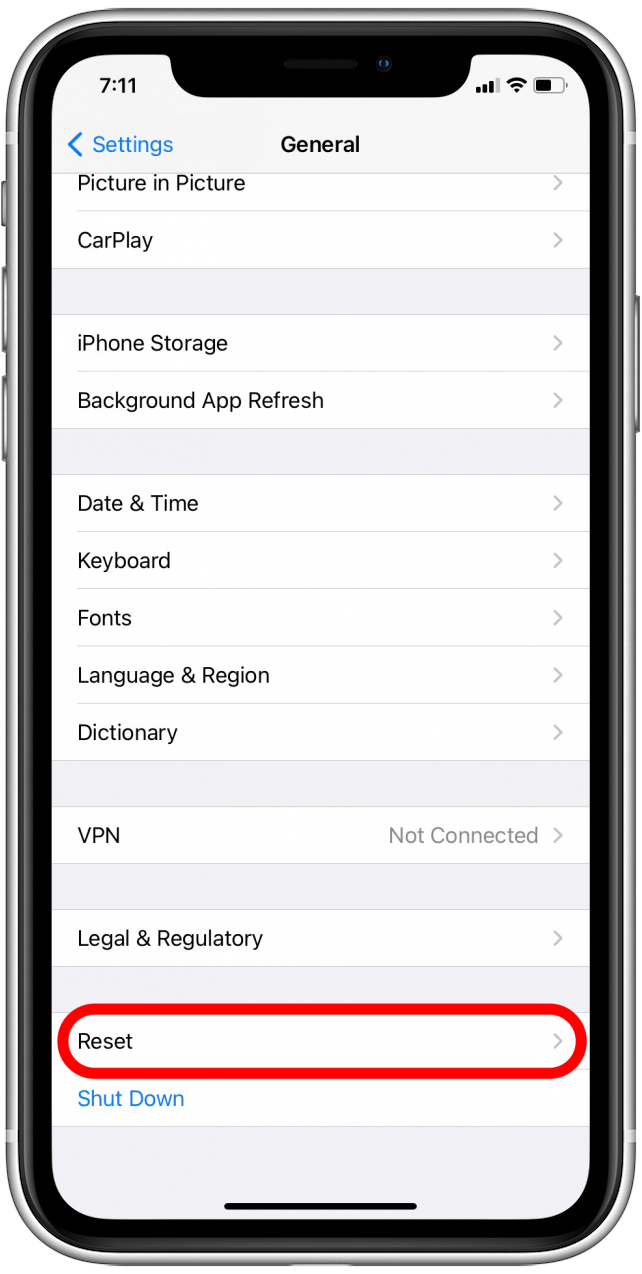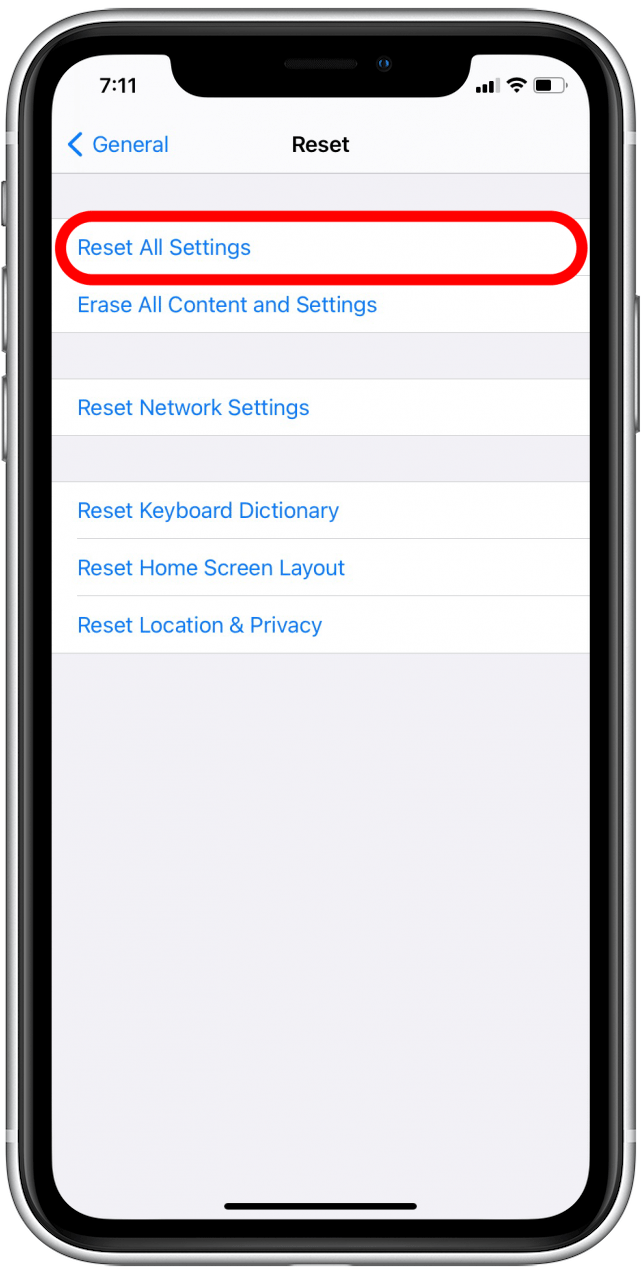İPhone veya iPad’inizi düzenli olarak yedeklemek, verilerinizi ve ayarlarınızı güvence altına almanın önemli bir parçasıdır. İPhone’unuzu iCloud’a düzenli olarak yedekleyerek, telefonunuz hasar görürse, cihaz ayarlarınızı, uygulama verilerinizi, mesajlarınızı veya fotoğraf ve videolarınızı kaybetmeyeceğinizden emin olursunuz. Bazen, iPhone’unuzda “iPhone Backup başarısız” gibi hoş olmayan bir mesaj alabilirsiniz. İPhone’unuz iCloud’a yedeklemezse, yedeklemenin başarısız olmasının birkaç nedeni olabilir. İPhone’unuzun yedeklemesinin neden başarısız olduğunu, ardından sorunu nasıl düzelteceğinizi öğrenelim.
iCloud yedekleme başarısız oldu mu? İPhone neden yedeklemez ve nasıl düzeltilir
İPhone’unuzu otomatik olarak geri döndüğünüzde her gece buluta, ama aniden “Son yedeklemeniz tamamlanamadı” veya “iCloud yedeklemesini sağlayan sorun” bir hata mesajı aldınız. Ne oluyor? Yanlış gidebilecek birkaç şey var, olası sorunları ve çözümlerden geçelim. Ayrıca iCloud yedekleme şifrelemesi seçeneklerinizi de kontrol edebilirsiniz.
atılacak ilk adımlar :
- iCloud depolama ayarlarını kontrol edin
- güç kaynağınızı kontrol edin
- Wi-Fi sinyalinizi ve bağlantınızı kontrol edin
- iPhone’unuzun ekranının kilitli olduğundan emin olun
- Apple’ın iCloud yedekleme sisteminin çalıştığından emin olun
depolama ve yavaş yedekleme çözümleri:
- iCloud yedeklemeniz için yeterli alana sahip olduğunuzdan emin olun
- iCloud depolama planınızı değiştirin veya depolama domuzlarını silin
- Beklenenden daha yavaş yedekleme
- Grayed uygulamaları
iCloud Yedekleme Yeniden Başlat ve Sıfırlama Çözümleri:
- iPhone’unuzu zorla yeniden başlat
- iCloud’dan çıkış, sonra geri
- Tüm ayarları sıfırlayın
Yedekleme sorunlarını düzeltmek için iCloud depolama ayarlarını kontrol edin
ICloud yedekleme ayarlarınızın yanlışlıkla değiştirilmesi mümkün mü? Öyleyse, iPhone’unuz iCloud yedeklemesini etkinleştiren bir sorunu gösteren bir hata mesajı görüntüleyebilir. Bunu düzeltmek için:
- Ayarlar Uygulamasını açın .
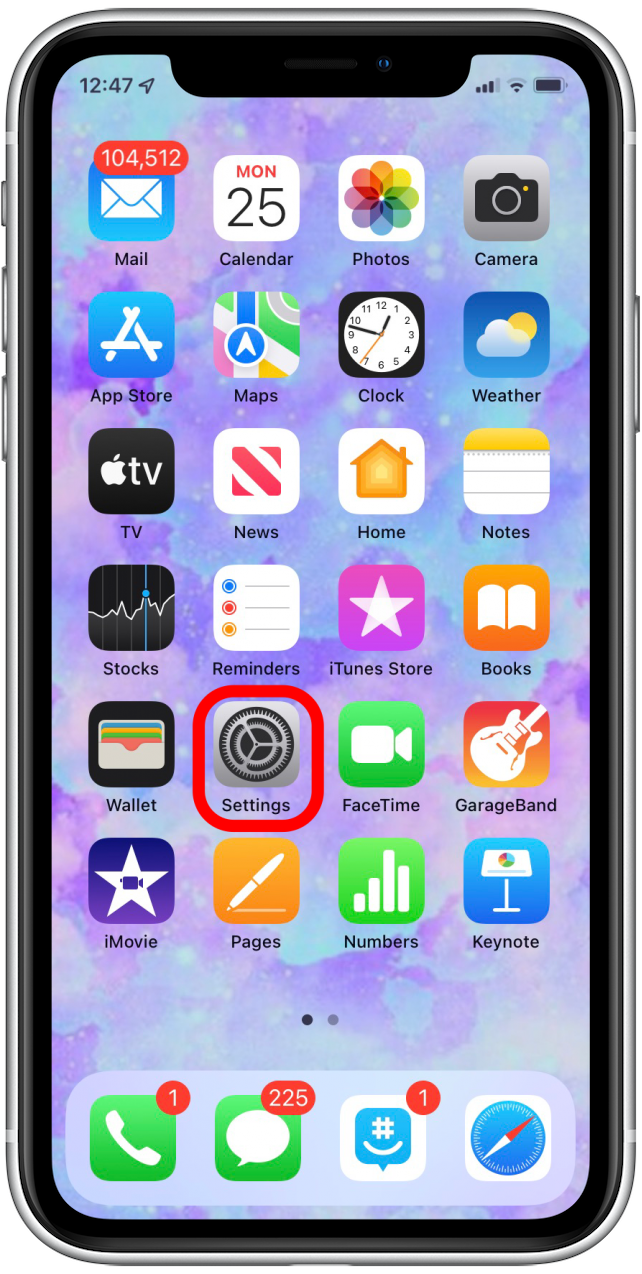
- Sayfanın üst kısmındaki profilinize dokunun.

- Aşağı kaydırın ve iCloud ‘a dokunun.
- iCloud Backup bulana kadar aşağı kaydırın. Yanında “açık” veya “kapalı” diyecektir. “Kapalı” derse, dokunun.

- iCloud yedekleme geçişine dokunun .
- Hemen yedeklemeyi istiyorsanız şimdi ‘ye dokunun .

Şimdi geri çekilirse, bir ağ kısıtlaması olduğunu gösterebilir. Üniversitede kampüste yaşıyorsanız veya iş telefonunuzu bir gecede ofiste bırakıyorsanız, iCloud yedeklemesini kullanılamaz hale getiren kısıtlama ayarlarını yerleştirip koymadıklarını görmek için BT departmanına veya sistem yöneticisine danışın. Şimdi yedeklemenin gri olabilmesinin bir başka olası nedeni, Wi-Fi bağlantısında bir sorundur; İşte nasıl sorun giderilir Bu sorun.
iCloud yedeklemesi başarısız olursa güç kaynağınızı kontrol edin
İPhone’unuzun şarj ettiğini kontrol edin ve çalıştığından emin olun; iPhone’unuzun iCloud yedekleme işlemini tamamlamak için bir güç kaynağına bağlanması gerekir. Cihazınız çıkışa takıldığında veya kablosuz şarj cihazınıza yerleştirildiğinde şarj sembolünün açık olduğundan emin olun. Şarj sembolü açık değilse, sorunun çıkış olup olmadığını görmek için çıkışı başka bir elektronik cihazla test edin. Çıkış çalışıyorsa, kablonun sorun olup olmadığını görmek için şarj kablosunu farklı bir cihazda test edin. Çıkış ve şarj kablosu çalışıyorsa, ancak telefonunuz hala şarj sembolünü göstermiyorsa, işte iPhone şarj sorununuzu nasıl giderirsiniz .
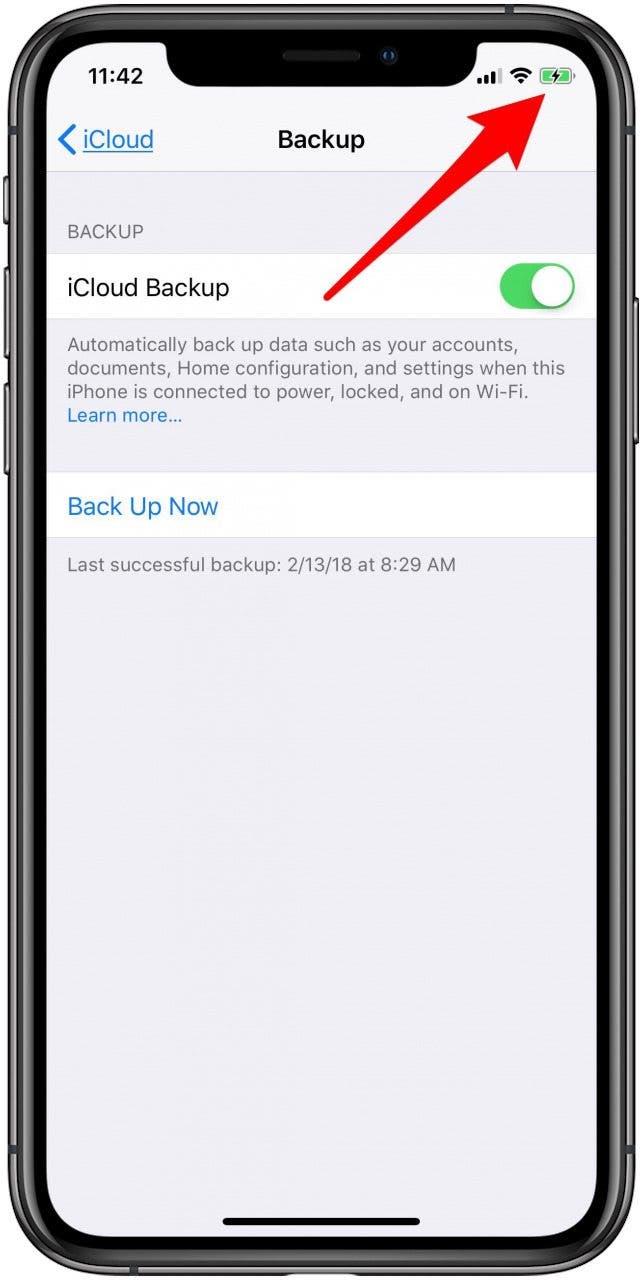
İPhone’unuz yedeklemezse Wi-Fi sinyalini ve bağlantısını kontrol edin
“Son yedekleme tamamlanamadı” yazan bir mesaj alıyorsanız, suçlu genellikle Wi-Fi bağlantınızdır. İPhone’unuzun Wi-Fi’ye bağlı olduğundan emin olun; ICloud yedekleme işlemi sadece hücresel veri bağlantınızla çalışamaz. İPhone’unuz Wi-Fi’ye bağlı değilse, Bu ipuçları Tekrar bağlanması için.
İPhone’unuz hala Wi-Fi ağınıza bağlanmıyorsa, diğer cihazlarınızın olup olmadığını kontrol edin ve görün; Bağlanamazlarsa, yönlendiricinizi sıfırlayın. Bu başarısız olursa, yardım için internet servis sağlayıcınızı aramanın zamanı geldi.
Ekran kilitlenmezse otomatik iCloud yedeklemesi çalışmaz
Bir Wi-Fi bağlantısı ve bir güç kaynağı gerektirmenin yanı sıra, iPhone ekranınızın otomatik iCloud yedeklemeniz için kilitlenmesi gerekir. Otomatik kepçe kapalı varsa, geceleri ekranınızı kapatmayı (ve kilitlemeyi) unutuyor olabilirsiniz. Otomatik kilit etkin olup olmadığını kontrol etmek için:
- Ayarlar Uygulamasını açın .
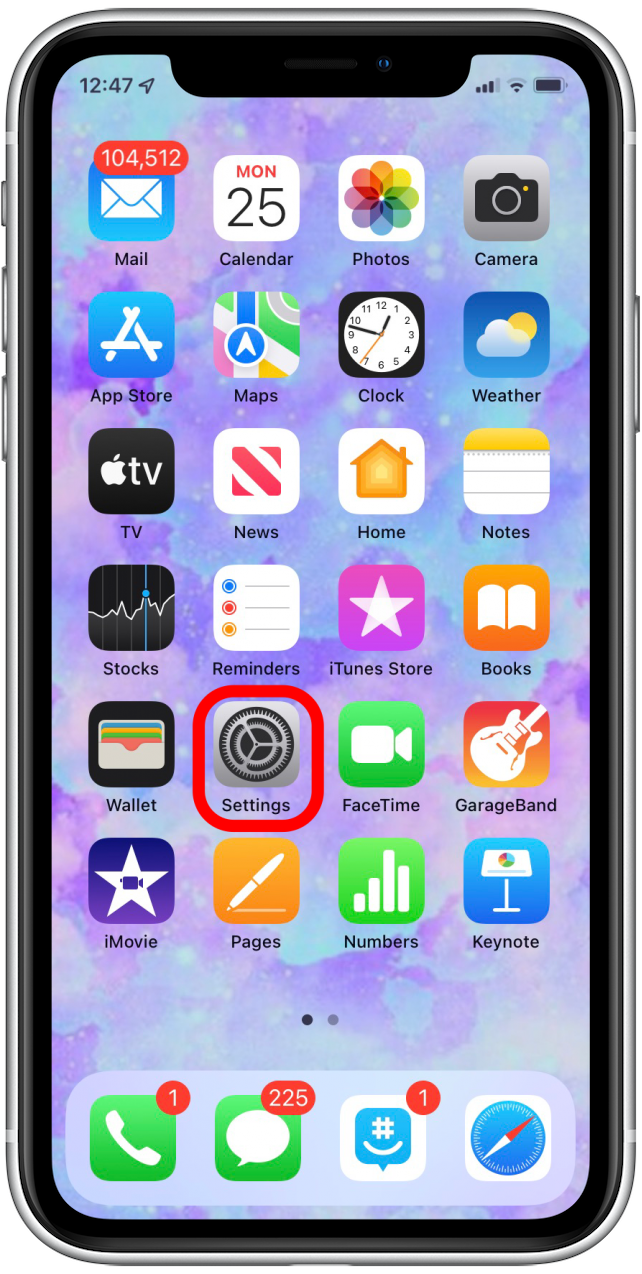
- Aşağı kaydırın ve ekran ve parlaklık ‘a dokunun.

- Şimdi otomatik kilit dokunun.

- asla kontrol edilmezse, 5 dakika veya daha kısa bir süre seçerek telefonunuzun otomatik kilitlemesini etkinleştirmeyi düşünün. Veya telefonunuzu şarj ettiğinizde ekranınızı kilitlemeyi hatırlamaya dikkat edin; Devam etmek için ekranınız otomatik bir iCloud yedekleme için kilitlenmelidir.

Apple’ın iCloud yedekleme sisteminin çalıştığından emin olun
Yanlış bir şey yapmadığınız bir olasılık var, daha ziyade Apple’ın iCloud yedekleme sisteminin geçici olarak kullanılamıyor.
Apple Sistem Destek Sayfası iCloud yedeklemesinin mevcut olup olmadığını gösterir. ICloud yedeklemesi kullanılamıyorsa, iCloud yedeklemesinin henüz mevcut olup olmadığını görmek için daha sonra tekrar kontrol edin ve tekrar deneyin.
ICloud yedeklemeniz için yeterli alana sahip olduğunuzdan emin olun
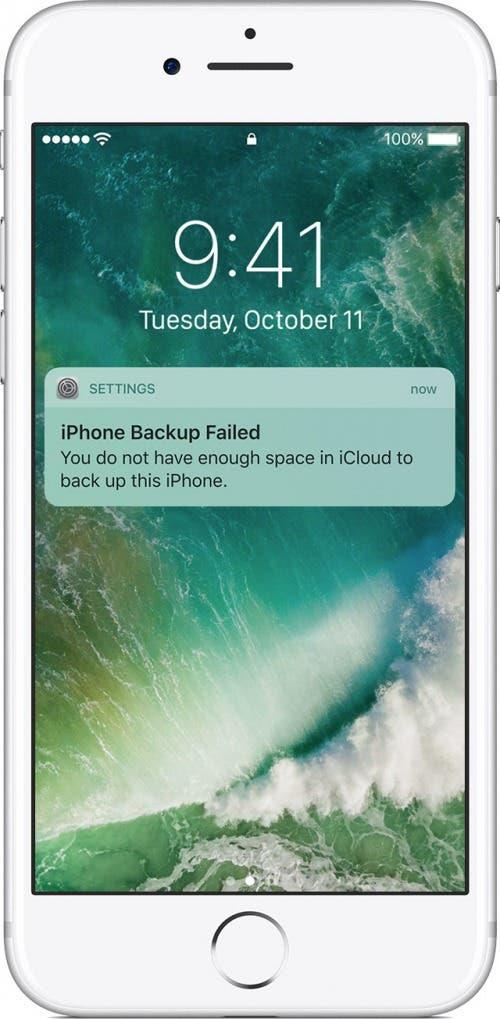
Başarısız bir iCloud yedeklemesinin en yaygın nedenlerinden biri, yeterli iCloud depolama alanı eksikliğidir. Tüm yedekleme için yeterli depolama alanı kalmadıysa iPhone’unuz otomatik olarak buluta geri dönemez. Bir iCloud hesabına kaydolan herkes 5 GB serbest depolama alanı alır, ancak bu hızlı bir şekilde yenebilir. Depolamanın sorun olup olmadığını kontrol etmek ve görmek için:
- Ayarlar Uygulamasını açın .
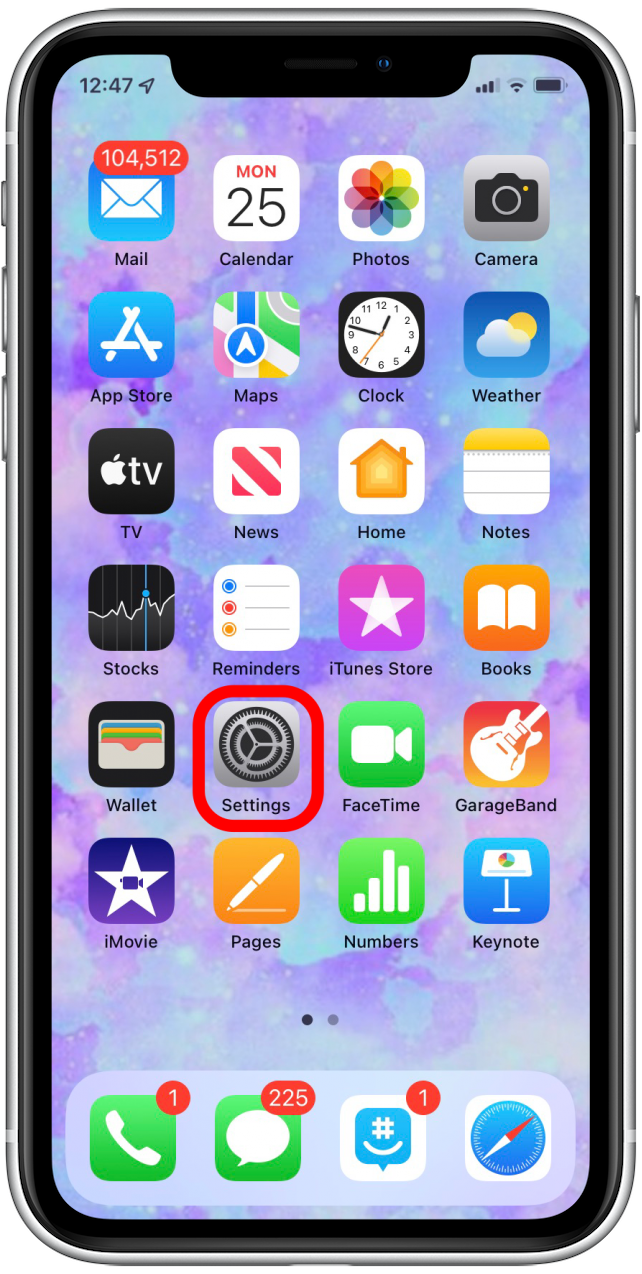
- Sayfanın üst kısmındaki profilinize dokunun.

- iCloud tapın.
- ICloud depolama özetinizi ekranın üstünde göreceksiniz.

Depolamanız maksimum çıkarılırsa, biraz boşluğu nasıl temizleyeceğinizi veya daha fazla iCloud depolama almayı öğrenmek için okumaya devam edin.
ICloud depolama planınızı değiştirin veya depolama domuzlarını silin
İPhone’unuz buluta geri dönemiyorsa, depolamanız çok dolu olduğu için iCloud’unuzu değiştirebilirsiniz Depolama Planı . Ayrıca eski yedekleri silme to to to gibi şeyler de yapabilirsiniz. Alanı serbest bırakın veya bunları kontrol edin beş depolama domuzu için İPhone’unuzda yer açmanın yolları.
iCloud yedeklemesi beklenenden daha yavaş
ICloud yedeklemeniz başarısız oldu mu yoksa beklediğinizden daha mı uzun sürüyor? İPhone’unuz “Cihazınız geri yükleniyor” yazan bir mesaj görüntülerse, bu yedeklemenin eksik olduğu, ancak yine de bitirmek için çalıştığı anlamına gelir. Wi-Fi ağınıza ve güç kaynağınıza bağlı kalın ve yedeklemenin sonuçlanmasına izin verin. Wi-Fi bağlantınız hızlanmıyorsa veya kaydedilecek büyük miktarda veri ve ayarınız varsa, yedeklemeniz normalden daha yavaş olabilir. Benzer şekilde, “1800 öğenin 700’ünü geri yükleme” gibi bir şey okuyan bir bildirim alabilirsiniz. Bu tür bir bildirim ayrıca iCloud yedeklemesinin hala işlemde olduğunu gösterir; Wi-Fi’ye bağlı kalın ve bitene kadar güç verin.
Grayed uygulamaları?
Yavaş bir iCloud yedeklemesi için büyük bir suçlu, gri bir uygulama simgesi ile gösterilen uygulamaların asılmasıdır. ICloud yedeklemenizi yavaşlatan veya durduran yüklemenin uzun süren bir uygulama olduğundan şüpheleniyorsanız, iPhone’unuzun güvenilir, hızlı bir Wi-Fi ağına bağlı olduğundan emin olun. Cihazınız Wi-Fi’ye bağlıysa, ancak uygulama hala bir soruna neden oluyorsa, yedeklemeyi duraklatmak için uygulamaya dokunun, ardından yeniden başlatmak için tekrar dokunun. Bu, iCloud yedeklemenizi hareket ettirmezse, uygulamayı silin ve ardından tekrar indirin.
iPhone hala iCloud’a geri dönmeyecek mi?
Yukarıdaki sorun giderme adımlarını izlediyseniz ve iPhone’unuz hala bir iCloud yedekleme hatası mesajı veriyorsa, denemek için birkaç çözüm daha var.
Sert Yeniden Başlat
İPhone’unuz hala iCloud’a geri dönmeyecekse, ICLOUD’u sıfırlamak için iPhone’unuzu zorla yeniden başlatın . Bir iPhone 8 veya daha önceniz varsa, Bunu yapmanız gerekir. Bunun yerine iPhone’unuzu zorla yeniden başlatmak için .
iCloud hesabınızdan çıkış yapın, ardından
Bu uzun ama çok kolay bir süreç. ICloud yedeklemenizi çalıştırmaya çalışın.
- Ayarlar Uygulamasını açın .
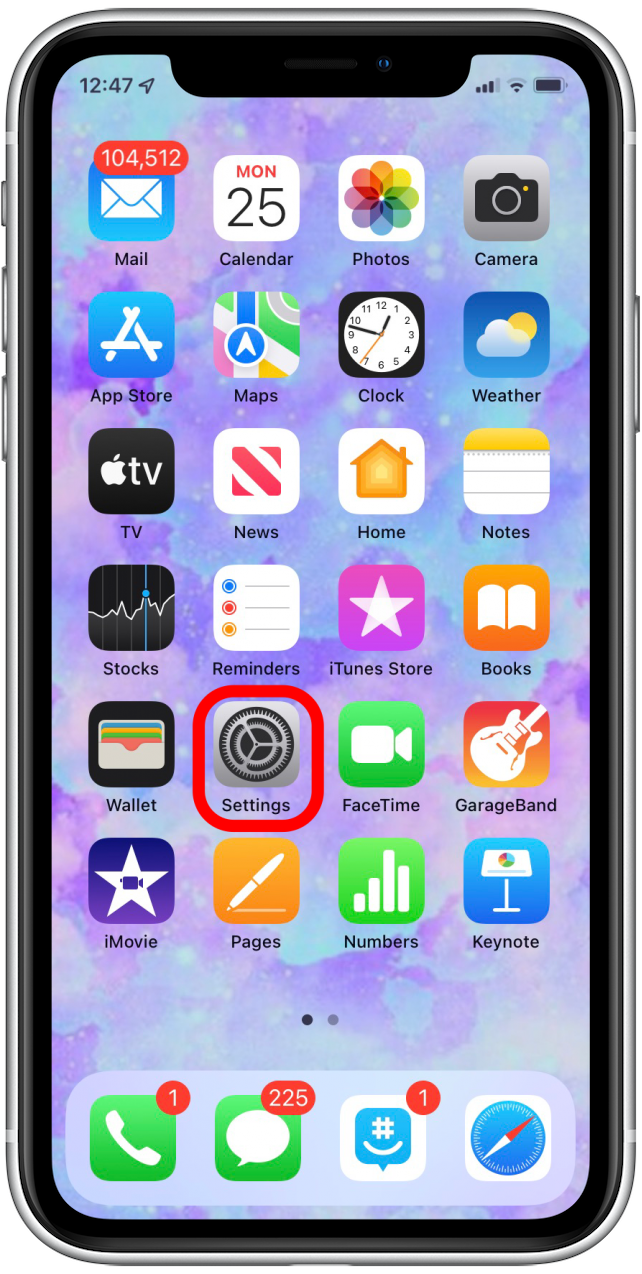
- Üstteki profilinize dokunun.

- Altta kaydırın ve Out Out’a dokunun .

- Apple Kimliği şifrenizi girin. İPhone mesajımı bulma ile karıştırılmayın; ICloud’dan çıkış yapmak için hala doğru yoldasınız.

- kapatın .

- Bir sonraki mesajı görmezden gelin; Bazı geçişler göreceksiniz, ancak tekrar oturum açacağınız için gerekli değiller.
- çıkış tapın.

- Bir açılır mesaj görünecektir. çıkış tapın.

- Üstte boş bir profil bulunan bir sayfaya yönlendirileceksiniz. iPhone’unuzda ‘a dokunun.

- Apple kimliğinizi ve şifrenizi girin.

- Next tapın.

- iPhone Passcode girin.

- Altta birleştirme verilerini soran bir mesaj görünecektir. birleştirme tapın.

- Oturum açmanın tamamlanmasını beklemek ve ardından cihazınızı yeniden başlatmak iyi bir fikirdir.
Bazen bu süreç bir iMessage aktivasyon hatasına neden olur, ancak Düzeltmesi kolay . Genel olarak, bir yeniden başlatma gereken tek şey, bu yüzden bundan başlayın.
İCloud yedeklemesini düzeltmek için tüm ayarları sıfırlayın
Bu işlem herhangi bir veriyi silmez; İPhone’unuzun tüm ayarlarını fabrika varsayılanına sıfırlar. Bununla birlikte, kaç ayar özelleştirdiğinizi zor yoldan öğrendiğinizde hayal kırıklığına uğrayabilirsiniz; İPhone ayarlarınızı, kutudan hemen çıkmış yepyeni bir iPhone gibi özelleştirmeniz gerekecek.
- Ayarlar Uygulamasını açın .
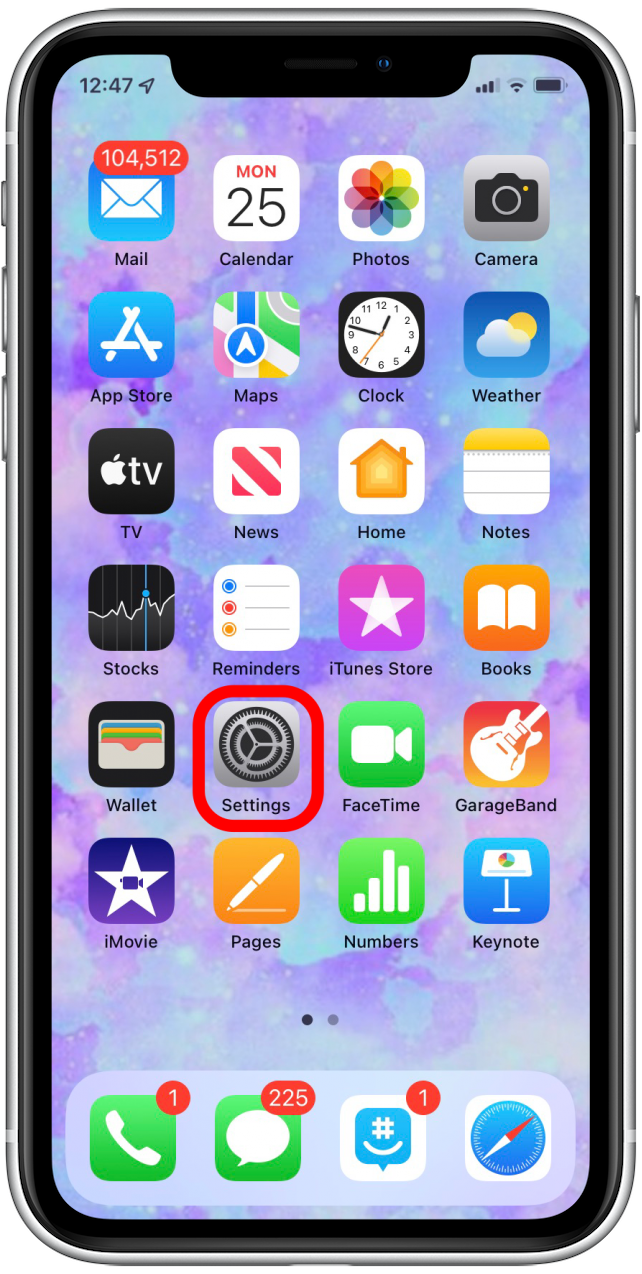
- General tapın.

- sıfırlama için aşağı kaydırın ve dokunun.

- tüm ayarları sıfırlayın .

Umarım bu sorun giderme kılavuzu iPhone’unuzda bir iCloud yedeklemesini tamamlamanıza yardımcı olmuştur. Değilse, lütfen Apple Desteği ile iletişime geçin ve size yardımcı olabilirler. Bir iCloud yedekleme, özellikle satış Eski iPhone’unuz ve yeni bir tane satın almayı planlayın.